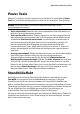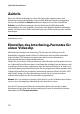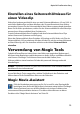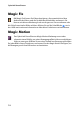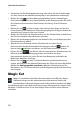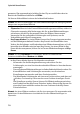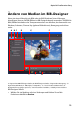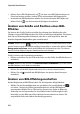Operation Manual
CyberLink PowerDirector
76
• Verwenden Sie die Wiedergabesteuerung oder ziehen Sie den Schieberegler,
um eine Vorschau der aktuellen Bewegung im Vorschaufenster anzuzeigen.
• Klicken Sie auf , um dem Bewegungspfad Key-Frames hinzuzufügen.
Durch Hinzufügung von Key-Frames können Sie die Bewegung oder die Größe
des Fokusbereiches zwischen zwei Punkten auf der Key-Frame-Zeitachse
ändern.
• Klicken Sie auf , um den vorigen oder nächsten Key-Frame auf der Key-
Frame-Zeitachse zu duplizieren. Dieser Vorgang kopiert die Eigenschaften des
speziellen Key-Frames an die neue Position.
• Ändern Sie die Größe des Fokusbereiches, um den Teil des Fotos zu definieren,
den Sie hervorheben oder fokussieren möchten.
• Klicken Sie den Bewegungspfad an und ziehen Sie ihn, um die Bewegung des
Fokusbereiches zu ändern.
• Wenden Sie eine Drehung auf den Fokusbereich an, indem Sie das
Drehausmaß in das bereitstehende Feld eingeben und auf klicken. Sie
können auch
anklicken und ziehen, um den Fokus manuell zu drehen.
• Klicken Sie auf , um hinein- oder herauszuzoomen. Hineinzoomen ist
hilfreich, wenn Sie eine Bewegung präzise verschieben möchten.
Herauszoomen eignet sich, wenn Sie mit einer Bewegung außerhalb des
Bildschirms beginnen möchten.
• Klicken Sie auf , um den TV-sicheren Bereich und die Rasterlinien zu
nutzen, die Ihnen bei der präzisen Platzierung des Fokus auf einem Bild helfen.
Wählen Sie An Bezugspunkt ausrichten, damit der Fokusbereich auf die
Rasterlinien, den TV-sicheren Bereich und die Abgrenzung des Videobereiches
einschnappt.
Magic Cut
Magic Cut bearbeitet Ihre Videoclips automatisch mit Hilfe der „Magic“-
Videotechnologie, um die interessantesten Momente zu finden und
beizubehalten, während uninteressante Stellen entfernt werden. Das Magic
Cut-Werkzeug eignet sich ideal zum Kürzen langer Videosegmente in kurze Clips.
Mit Magic Cut können Sie z. B. ein einstündiges Video auf bis zu zehn Minuten
verkürzen.